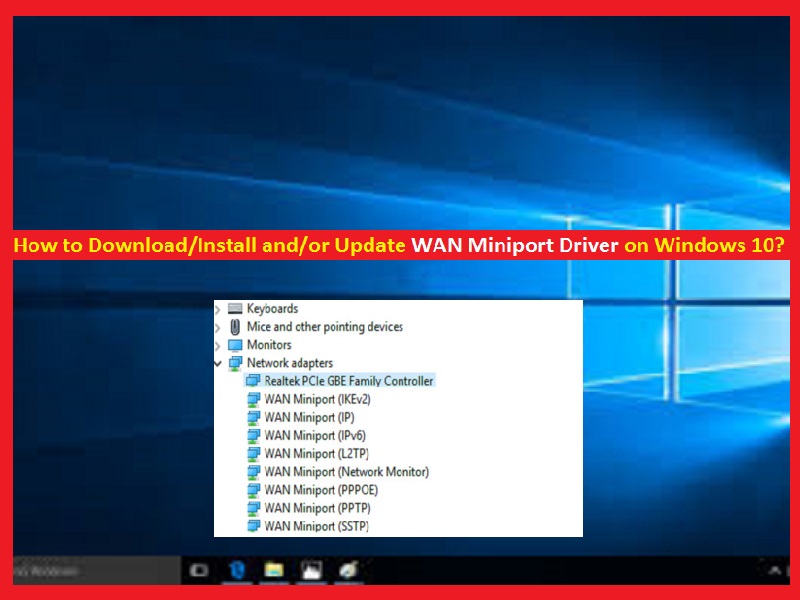
“WAN Miniport Driver” é um software que permite métodos alternativos de conexão de rede em seu dispositivo baseado em sistema operacional Windows. Ele permite métodos alternativos de conexão, incluindo conexão à Internet via PPoE (Protocolo Ponto a Ponto sobre Ethernet) e rede sem fio e possibilita conexões WAN.
“WAN Miniport” detecta a si mesmo durante o registro, chamando algumas funções que especificam seus pontos de entrada, como interfaces relacionadas à VPN, podem aparecer como WAN Miniport (IKEv2) e WAN Miniport (L2TP) se o seu dispositivo Windows tiver VPN instalada agora ou antes. Se você usar “Acesso Dial-up à Internet” em seu computador, verá “WAN Miniport PPPOE” em “Gerenciador de dispositivos”.
Observe que você pode evitar essas portas, pois elas não impedirão o acesso à Internet ou afetarão o desempenho do computador. Mas se você vir “Marco de exclamação amarelo” ou “Marco de interrogação amarelo” neste driver de miniporta WAN (rede de longa distância) em “Gerenciador de dispositivos” significa que seu driver de miniporta WAN não funciona, então você pode corrigir isso atualizando o software do driver .
Dois tipos de drivers de miniporta WAN
- NDIS WAN: Esta variante de driver é compatível com versões mais antigas e novas dos sistemas operacionais Windows. NDIS WAN gerencia a transferência de dados de e para computadores via NAC (Network Adapter Cards)
- CoNDIS WAN: Também gerencia a transferência de dados de e para Sistemas através de Placas Adaptadoras de Rede. Além disso, ele também mantém maiores funcionalidades para controlar as comunicações de dados da WAN, mas é compatível apenas com versões mais recentes do sistema operacional.
Nota: Para manter sua conexão com a internet funcionando corretamente e de forma rápida, você deve manter atualizado seu driver de miniporta WAN.
Como atualizar o driver da miniporta WAN no Windows 10/8/7?
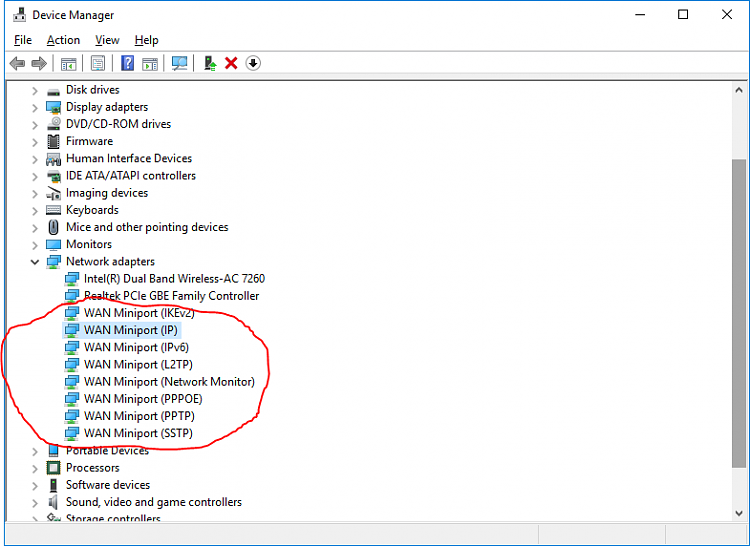
Etapa 1: pressione as teclas “Windows + X” juntas no teclado e selecione “Gerenciador de dispositivos”
Etapa 2: na janela aberta do “Gerenciador de dispositivos”, localize e expanda a categoria “Adaptadores de rede”
Passo 3: Clique com o botão direito do mouse em “WAN Miniport” e selecione “Update Driver”
Etapa 4: Na próxima janela, selecione “Pesquisar automaticamente por software de driver atualizado”
Como corrigir o problema de ‘ponto de exclamação amarelo’ do driver de miniporta WAN?
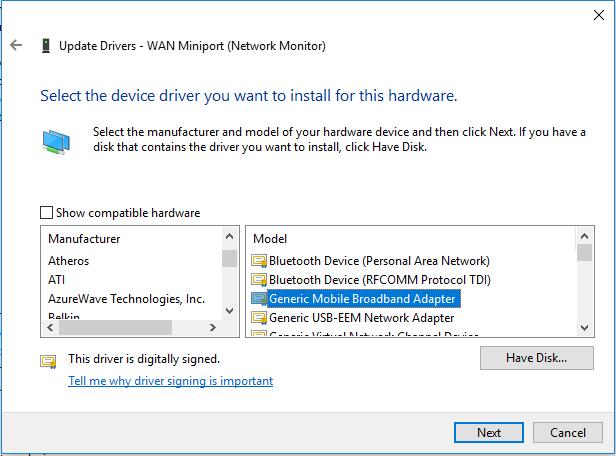
Etapa 1: Abra o “Gerenciador de dispositivos” e expanda a categoria “Adaptadores de rede”
Etapa 2: verifique se o “Marco de exclamação amarelo” é exibido no driver da miniporta WAN na categoria “Adaptadores de rede”. Se sim, clique com o botão direito do mouse e selecione “Atualizar driver”
Etapa 3: Na próxima janela, selecione “Procurar software de driver no meu computador”
Etapa 4: selecione “Deixe-me escolher em uma lista de drivers disponíveis no meu computador”
Etapa 5: desmarque “Mostrar hardware compatível” e selecione “Adaptador de banda larga móvel genérico” na lista “Modelo” e clique em “Avançar”
Etapa 6: Agora, siga as instruções na tela para concluir o processo de instalação.
Use ‘devcon.exe’ para instalar/reinstalar o driver WAN Miniport no Windows

“devcon.exe” ou “Device Console Utility” é uma ferramenta de linha de comando que mostra informações detalhadas sobre dispositivos no computador Windows e pode ser usada para habilitar, desabilitar, instalar, configurar e remover dispositivos. Este utilitário está incluído no “WDK – Windows Driver Kit” e pode ser baixado do site oficial ‘Microsoft Windows Driver Download’. Para instalar o driver de miniporta WAN usando este utilitário, siga as etapas abaixo.
Etapa 1: pressione as teclas “Windows + X” juntas no teclado e selecione “Prompt de comando como administrador”
Etapa 2: Para instalar o driver “WAN Miniport (IKEv2)”, digite o seguinte comando no prompt de comando e pressione a tecla “Enter” para executar.
“devcon.exe instalar c:\Windows\inf\netavpna.inf MS_AgileVpnMiniport”
Etapa 3: Da mesma forma, para instalar o driver “WAN Miniport (IP)”, execute o seguinte comando
“devcon.exe instalar c:\Windows\inf\netrasa.inf MS_NdisWanIp”
Etapa 4: Para instalar o driver “WAN Miniport (IPv6)”, execute o seguinte comando
“devcon.exe instalar c:\Windows\inf\netrasa.inf MS_NdisWanIpv6”
Etapa 5: Para instalar o driver “WAN Miniport (Network Monitor)”, execute o seguinte comando
“devcon.exe instalar c:\Windows\inf\netrasa.inf MS_NdisWanBh”
Etapa 6: Para instalar o driver “WAN Miniport (L2TP)”, execute o seguinte comando
“devcon.exe instalar c:\Windows\inf\netrasa.inf MS_L2tpMiniport”
Etapa 7: Para instalar o driver “WAN Miniport (PPPOE)”, execute o seguinte comando
“devcon.exe instalar c:\Windows\inf\netrasa.inf MS_PppoeMiniport”
Etapa 8: Para instalar o driver “WAN Miniport (SSTP)”, execute o seguinte comando
“devcon.exe instalar c:\Windows\inf\netsstpa.inf MS_SstpMiniport”
Etapa 9: Para instalar o driver “WAN Miniport (PPTP)”, execute o seguinte comando
“devcon.exe instalar c:\Windows\inf\netrasa.inf MS_PptpMiniport”
Passo 10: Por fim, reinicie o computador para salvar as alterações e verifique se o problema foi resolvido.
Conclusão
Tenho certeza de que este artigo ajudou em “Como atualizar ou reinstalar o driver de miniporta WAN no Windows 10/8/7”. Você pode ler e seguir nossas instruções para fazê-lo. Se este artigo realmente o ajudou, você pode compartilhar este artigo com outras pessoas para ajudá-las. Isso é tudo. Para quaisquer sugestões ou dúvidas, por favor escreva na caixa de comentários abaixo.